CAD中填充菱形的方法
在使用CAD軟件過程中,我們可能需要填充大量的圖形圖案,簡單方便的操作可以讓你事半功倍。如果要在CAD中填充菱形,那么該如何操作?下面是一個簡單的方法 ,具體步驟如下:
1.打開一個CAD軟件,點擊左側的“矩形”圖標畫一個待填充區域,這里菱形就是要填充的區域。
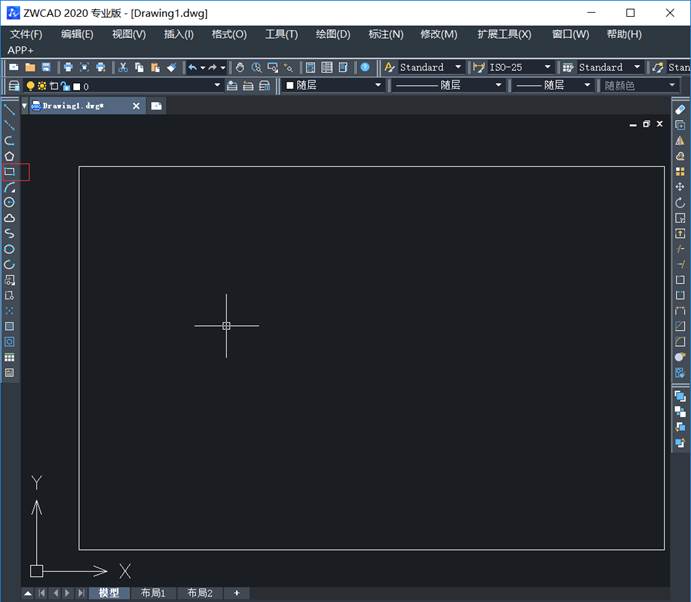
2.然后快捷鍵“H”+“空格”或者繪圖—圖案填充,出現如下圖所示填充編輯框 :
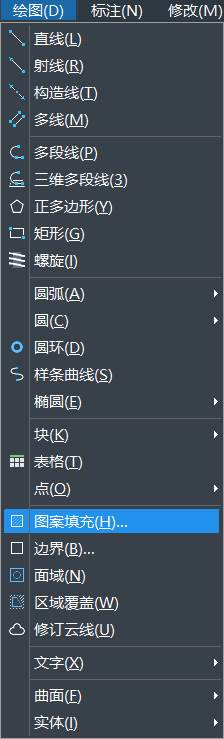
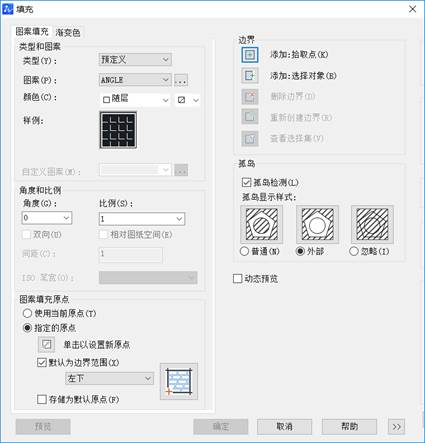
3.先點擊“添加.拾取點” ,如圖所示:
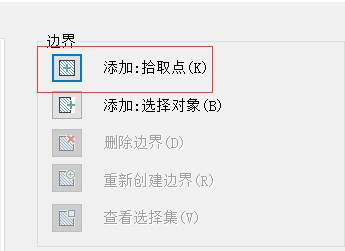
4.返回原界面之后,將光標中心點取要填充的區域內,邊框顯示為虛線則選取成功,如果是過于復雜的填充區域會選取非常久
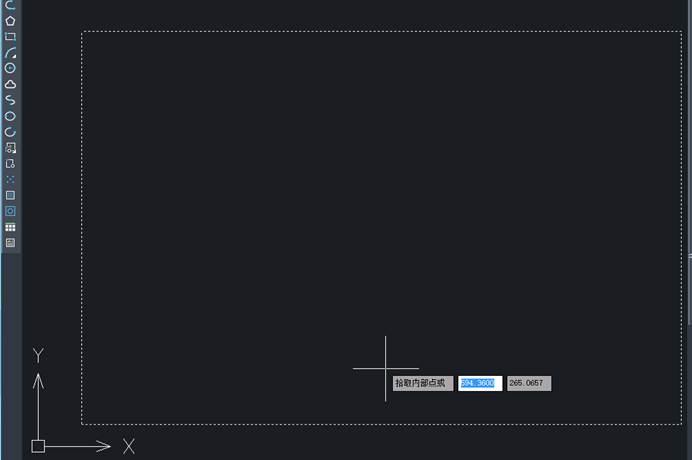
5.再敲擊“空格”,會回到填充編輯框 ,然后點擊如下圖所示,將類型改為“用戶定義”
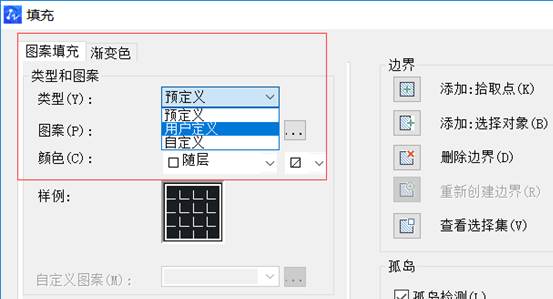
6.如下圖所示在“角度”下輸入“45”度(意思就是橫線的旋轉方向) ,接著勾選“雙向”,然后輸入間距,這里輸入350(這個是菱形的邊長,意思是350*350的邊長的意思,可以按自己具體需要輸入其他)
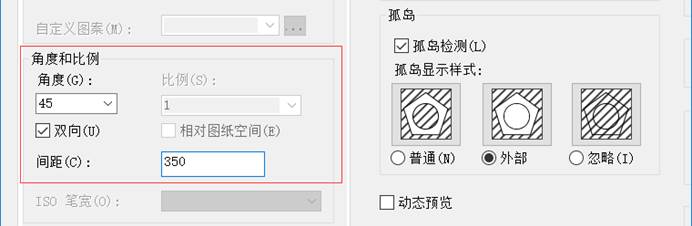
7.可以先點擊“預覽”一下,看一下大概效果,然后“空格”回到填充編輯框

8.需要更改一下“圖案填充原點”,改為“指定原點”,然后點擊如圖所示位置“單擊以設置新原點” ,如圖所示:
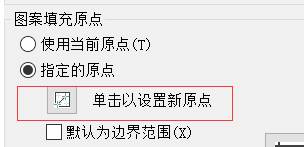
9.會跳回到原來界面中來,將光標中心點擊要指定的原點,然后回到填充編輯框
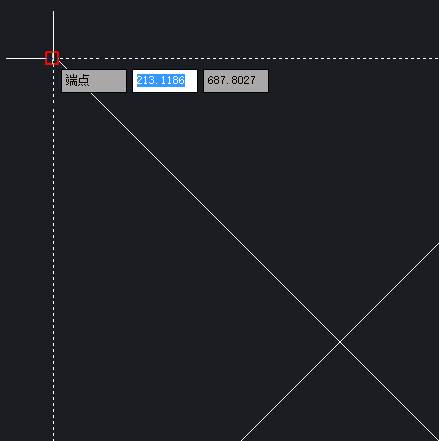
10.然后點擊“確定”就可以了,也可以雙擊進去更改,原點就是這個菱形的拼接的起點。
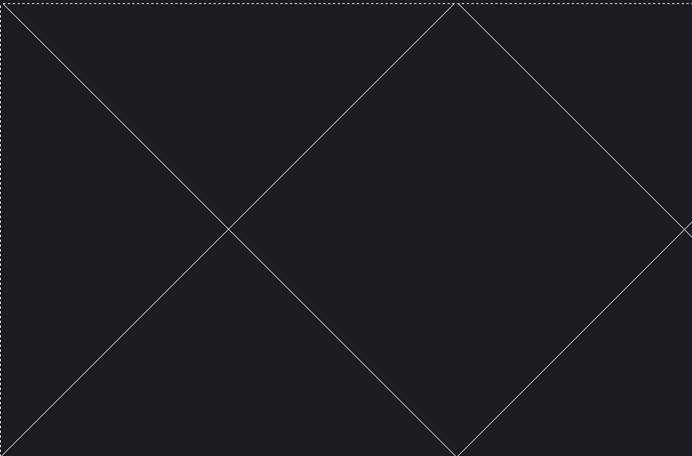
以上介紹了填充菱形使用方法,希望這些技巧能在日常使用CAD設計過程中對大家起到一定幫助。
推薦閱讀:正版CAD
推薦閱讀:CAD下載
·數字化轉型正當時!中望+博超全國產電力行業解決方案助力行業創新發展2025-03-27
·中望隆迪落戶上海,開啟中國工業軟件產業升級新征程2025-03-25
·中望軟件2025經銷商大會圓滿召開,共繪工軟生態新藍圖2025-03-17
·中望CAx一體化技術研討會:助力四川工業,加速數字化轉型2024-09-20
·中望與江蘇省院達成戰略合作:以國產化方案助力建筑設計行業數字化升級2024-09-20
·中望在寧波舉辦CAx一體化技術研討會,助推浙江工業可持續創新2024-08-23
·聚焦區域發展獨特性,中望CAx一體化技術為貴州智能制造提供新動力2024-08-23
·ZWorld2024中望全球生態大會即將啟幕,誠邀您共襄盛舉2024-08-21
·玩趣3D:如何應用中望3D,快速設計基站天線傳動螺桿?2022-02-10
·趣玩3D:使用中望3D設計車頂帳篷,為戶外休閑增添新裝備2021-11-25
·現代與歷史的碰撞:阿根廷學生應用中望3D,技術重現達·芬奇“飛碟”坦克原型2021-09-26
·我的珠寶人生:西班牙設計師用中望3D設計華美珠寶2021-09-26
·9個小妙招,切換至中望CAD竟可以如此順暢快速 2021-09-06
·原來插頭是這樣設計的,看完你學會了嗎?2021-09-06
·玩趣3D:如何巧用中望3D 2022新功能,設計專屬相機?2021-08-10
·如何使用中望3D 2022的CAM方案加工塑膠模具2021-06-24
·CAD在新建文檔中怎么設定圖形模板2023-09-22
·CAD中圖形的縮放與平移2020-03-20
·在CAD中如何恢復上一步誤刪除圖形并保留后邊繼續繪制的圖形?2024-02-26
·CAD中延伸的快捷鍵是什么?2020-02-24
·CAD進行圖塊替換的方法2023-10-16
·CAD的十字光標是斜的不是正交怎么辦2018-06-04
·CAD如何畫螺旋線2016-04-21
·CAD批量打印多個文件的方法2024-08-07














